À l’ère des nouvelles technologies de l’information et de la communication, les recherches d’informations sont désormais plus faciles sur le web. L’iPhone est donc l’un des outils de communication les plus utilisés pour sécuriser les données aussi bien pour les particuliers que pour les professionnels. Cependant, il est important de savoir que son système d’exploitation peut facilement avoir des problèmes tels que : bug, refus de redémarrage, demande de mise à jour, lenteur du système… Dans ce cas, opter pour une restauration s’avère être la solution idéale.
Plan de l'article
Etapes à suivre pour restaurer un iPhone
La restauration d’un iPhone remet son système d’exploitation à son état initial. Ce qui veut dire que vos applications, photos, vidéos, et même fichiers de musique seront tous supprimés. C’est pourquoi, il est important de suivre scrupuleusement les étapes suivantes afin de parvenir à un résultat satisfaisant.
Lire également : Comment voir qui regarde mon profil Facebook ?
Vérifications à faire avant toute réinitialisation d’un iPhone
La première étape à suivre avant de restaurer votre iPhone est la sauvegarde de ses données. En effet, cette action entraîne une remise à zéro du téléphone. Raison pour laquelle, il serait ingénieux de sauvegarder vos données sur iTunes ou iCloud avant d’entreprendre une quelconque action. Peu importe l’option choisie, l’usage d’une connexion wifi est indispensable pour la réussite de cette action. Idem pour le pourcentage de votre batterie, qui doit être rechargé à 100%.
Restauration d’un iPhone via iTunes
Cette option permet de réaliser la restauration de votre iPhone en déchargeant l’ancienne version du système d’exploitation pour la remplacer par une nouvelle. L’usage de la méthode iTunes s’apparente à celle d’un ordinateur formaté, puisqu’elle remet votre iPhone à son état de départ tel que sorti de l’usine.
A voir aussi : Pourquoi faire de la domotique ?
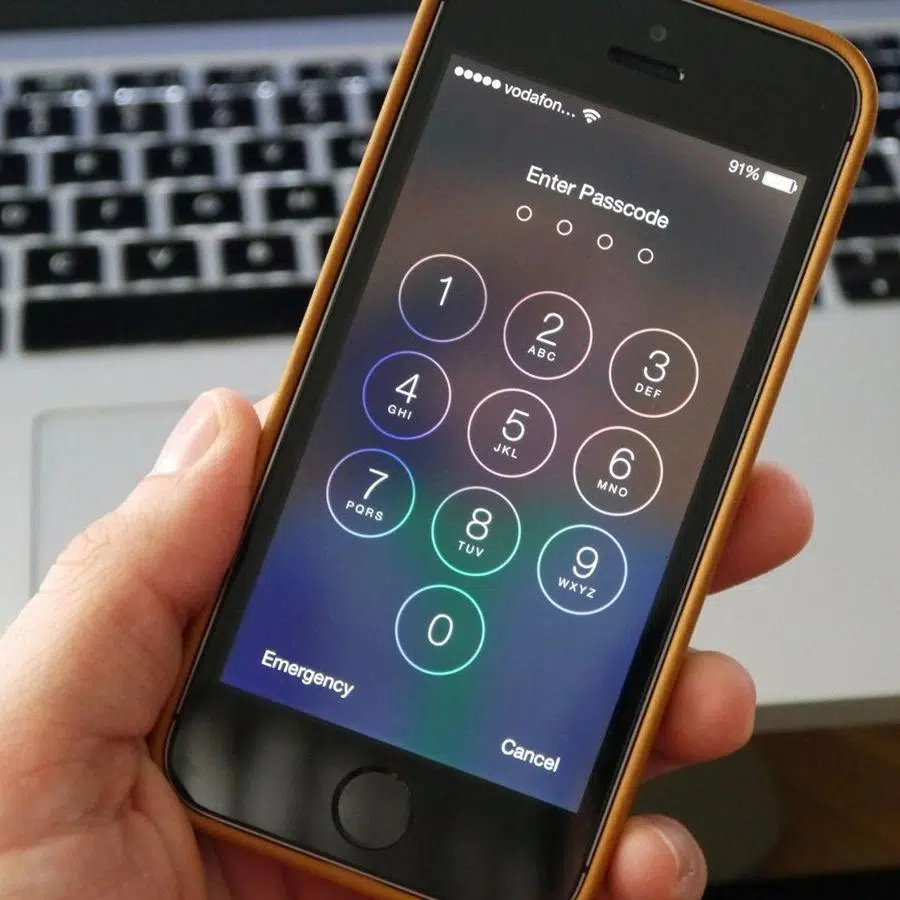
Une fois que vous installiez son logiciel dans votre ordinateur, commencez par désactiver la touche « Chercher Mon iPhone ». Puis, reliez votre iPhone à votre PC grâce à son câble USB. Ensuite, choisissez votre iPhone visible dans iTunes et sélectionnez l’option « Restaurer iPhone ». Une fois que vous voyiez le message d’alerte s’afficher, sélectionnez l’option « Restaurer » pour valider l’action. Enfin, déconnectez votre téléphone une fois qu’il se synchronise avec l’ordinateur.
Restauration d’un iPhone via iCloud
Restaurer un iPhone par le biais de iCloud est aussi une option efficace. Pour cela, il vous faut juste allumer votre outil de communication afin que l’écran de veille s’affiche pour que vous choisissiez votre région et langue grâce aux instructions données. Ensuite, sélectionnez l’option « Configurer manuellement », puis « Restaurer à partie d’iCloud ». Dès l’affichage de la connexion de l’écran Apps et de vos données, entrez vos identifiants Apple pour vous connecter sur iCloud. Une fois fait, lancez la restauration de vos applications et achats en arrière-plan.
Restauration directe depuis votre iPhone
Cette option affecte généralement juste la partie du système d’exploitation du téléphone. Pour y parvenir, vous devez aller dans vos paramètres. Choisissez l’option « général », ensuite « réinitialiser ». Vous aurez le libre-arbitre de choisir trois options différentes, mais optez pour celle dite « effacer contenus et réglages ». Entrez votre code secret, et continuez de suivre les instructions présentes sur l’écran de votre téléphone.

